Краткая информация
Создает набор данных LAS, ссылающийся на один или более файл LAS и, дополнительно, на объекты, ограничивающие поверхность.
Иллюстрация
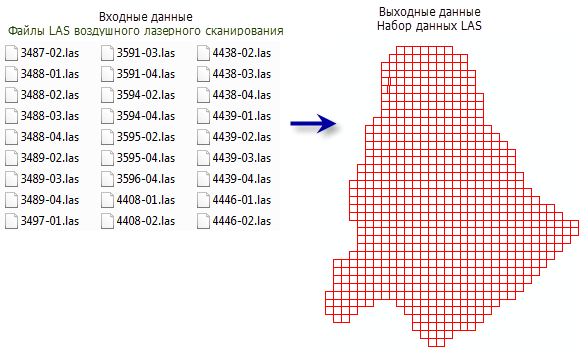
Использование
-
Набор данных LAS разработан для использования с данными лазерной съемки в форматах .las или .zlas. Поддерживаются версии файлов LAS 1.0 – 1.4. EzLAS Optimizer от Esri– это автономная утилита лидара, которую можно использовать для создания файлов .zlas или их обратной конвертации в формат .las.
-
Каждый файл LAS проверяется на соответствие его внутренней структуры спецификациям LAS. Если один из файлов LAS не удается загрузить в набор данных LAS, это может означать, что файл поврежден или содержит неверную информацию в заголовке. Используйте утилиту CheckLAS Esri для определения наиболее часто встречающихся ошибок в ваших данных.
-
Объекты поверхностных ограничений можно использовать для установки значений высоты, полученных на основе объектов и представляющих поверхностные характеристики в наборе данных LAS.
-
Каждый LAS-файл обычно содержит в своем заголовке сведения о пространственной привязке, считываемые набором данных LAS. Если эта информация отсутствует или задана неправильно, файл LAS не будет размещен в корректном местоположении. Если известна корректная пространственная привязка, используйте параметр Создать PRJ для LAS, чтобы создать файл .prj, который корректно привяжет лидарные данные. Файл .prj с тем же именем и в той же папке, что и файл LAS, который будет содержать текстовое (WKT) представление системы координат файла LAS, подобно файлу .prj для шейп-файла.
-
Формат LAS поддерживает классификацию точек на основе спецификаций, разработанных обществом American Society for Photogrammetry and Remote Sensing (ASPRS). На платформе ArcGIS применяется схема классификации, предназначенная для LAS-файлов версии 1.4:
Значение классификации Тип классификации 0
Классификация не выполнялась
1
Не присвоено
2
Земля
3
Низкая растительность
4
Средняя растительность
5
Высокая растительность
6
Здание
7
Низкий шум
8
Ключевые для модели / Зарезервировано
9
Вода
10
Железная дорога
11
Дорожное покрытие
12
Наложение / Зарезервировано
13
Проволочное ограждение
14
Провод
15
Опора ЛЭП
16
Изолятор
17
Мостовой настил
18
Высокий шум
19 – 63
Зарезервировано для Определения ASPRS (LAS от 1.1 до 1.3 поддерживают коды классов до 31)
32 – 255
Задается пользователем (поддерживается только в LAS 1.0 и в некоторых версиях 1.4)
Синтаксис
CreateLasDataset_management (input, out_las_dataset, {folder_recursion}, {in_surface_constraints}, {spatial_reference}, {compute_stats}, {relative_paths}, create_las_prj)| Параметр | Объяснение | Тип данных |
input [input,...] | LAS-файлы и папки с LAS-файлами, на которые будет указывать набор данных LAS. Эта информация может быть представлена как строка, содержащая все входные данные, или список строк, содержащих определенные элементы данных (например, "lidar1.las; lidar2.las; folder1; folder2" или ["lidar1.las", "lidar2.las", "folder1", "folder2"]). Более подробно об использовании списков в входных данных см. в разделе Понимание синтаксиса инструмента. | File; Folder |
out_las_dataset | Набор данных LAS, который будет создан. | LAS Dataset |
folder_recursion (Дополнительный) | Определяет, добавляются ли лазерные данные в поддиректориях входной папки в набор данных LAS.
| Boolean |
in_surface_constraints [[in_feature_class, height_field, SF_type],...] (Дополнительный) | Классы объектов, на который ссылается набор данных LAS. Для каждого объекта необходимо определить следующие свойства: in_feature_class – класс объектов, на который ссылается набор данных LAS. height_field – поле, задающее источник значений высот для объектов. В таблице атрибутов объекта можно использовать любое числовое поле. Если объект поддерживает z-значения, геометрию объектов можно прочитать, выбрав опцию Shape.Z. Если высота не требуется, укажите ключевое слово <None>, чтобы создать объекты без Z значений, высота которых будет интерполирована с поверхности. SF_type – тип объекта поверхности, который определяет, каким образом геометрия участвует в процессе триангуляции поверхности. Опции с резким или нерезким обозначением указывают, представляют ли ребра объектов резкие перегибы уклонов или плавные изменения уклона.
| Value Table |
spatial_reference (Дополнительный) | Пространственная привязка набора данных LAS. Если в элементе не содержится информации о системе координат, набор данных LAS использует систему координат первого входного LAS-файла. Если входные файлы не содержат информацию о пространственной привязке, и свойство Входная система координат не установлено, система координат набора данных LAS определяется как неизвестная. | Coordinate System |
compute_stats (Дополнительный) | Определяет, будет ли вычисляться статистика для файлов LAS и пространственный индекс для набора данных LAS. Наличие статистики позволяет использовать опции фильтрации и символов для слоя набора данных LAS, чтобы показывать только атрибутивные значения LAS, существующие в файлах LAS. Дополнительный файл .lasx создается для каждого файла LAS.
| Boolean |
relative_paths (Дополнительный) | Определяет, будут ли файлы лидар и ограничивающие объекты поверхности, на которые ссылается набор данных LAS, храниться с относительными или с абсолютными путями. Использование относительных путей позволит сохранить доступ к источникам, если набор данных LAS, и данные, на которые он ссылается, будут перемещены в другое местоположение.
| Boolean |
create_las_prj | Определяет, следует ли создавать файлы .prj, на которые ссылается набор данных LAS.
| String |
Пример кода
CreateLasDataset, пример 1 (окно Python)
В следующем примере показано использование этого инструмента в окне Python.
import arcpy
from arcpy import env
env.workspace = "C:/data"
arcpy.CreateLasDataset_management("folder_a; folder_b/5S4E.las",
"test.lasd", "RECURSION",
"LA/boundary.shp <None> Softclip;"\
"LA/ridges.shp Elevation hardline", "",
"COMPUTE_STATS", "RELATIVE_PATHS")
CreateLasDataset, пример 2 (автономный скрипт)
В следующем примере показано использование этого инструмента в автономном скрипте Python.
'''*********************************************************************
Name: Export Elevation Raster from Ground LAS Measurements
Description: This script demonstrates how to export
ground measurements from LAS files to a raster using a
LAS dataset. This sample is designed to be used as a script
tool.
*********************************************************************'''
# Import system modules
import arcpy
try:
# Set Local Variables
inLas = arcpy.GetParameterAsText(0)
recursion = arcpy.GetParameterAsText(1)
surfCons = arcpy.GetParameterAsText(2)
classCode = arcpy.GetParameterAsText(3)
returnValue = arcpy.GetParameterAsText(4)
spatialRef = arcpy.GetParameterAsText(5)
lasD = arcpy.GetParameterAsText(6)
outRaster = arcpy.GetParameterAsText(7)
cellSize = arcpy.GetParameter(8)
zFactor = arcpy.GetParameter(9)
if arcpy.ProductInfo == 'ArcView':
arcpy.CheckOutExtension('3D')
# Execute CreateLasDataset
arcpy.management.CreateLasDataset(inLas, lasD, recursion, surfCons, sr)
# Execute MakeLasDatasetLayer
lasLyr = arcpy.CreateUniqueName('Baltimore')
arcpy.management.MakeLasDatasetLayer(lasD, lasLyr, classCode, returnValue)
# Execute LasDatasetToRaster
arcpy.conversion.LasDatasetToRaster(lasLyr, outRaster, 'ELEVATION',
'TRIANGULATION LINEAR WINDOW_SIZE 10', 'FLOAT',
'CELLSIZE', cellSize, zFactor)
arcpy.GetMessages()
except arcpy.ExecuteError:
print(arcpy.GetMessages())
except Exception as err:
print(err.args[0])
finally:
arcpy.management.Delete(lasLyr)
Параметры среды
Информация о лицензиях
- ArcGIS Desktop Basic: Требует Дополнительный модуль 3D Analyst или Spatial Analyst
- ArcGIS Desktop Standard: Да
- ArcGIS Desktop Advanced: Да